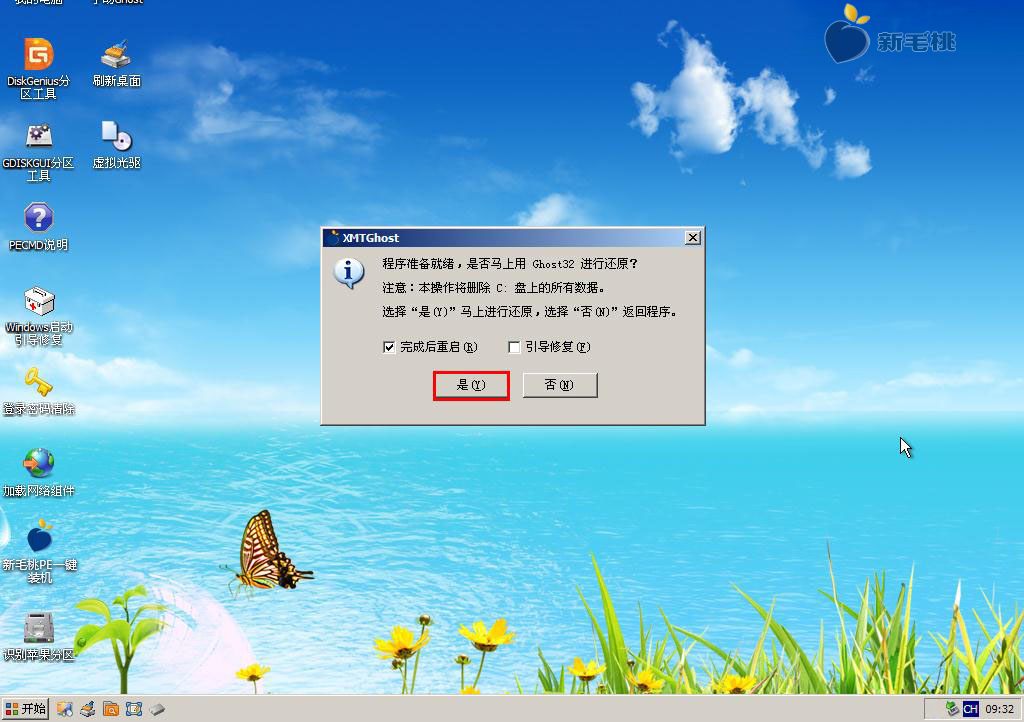随着近几年网络黑客技术的不断发展,用户在上网的过程中,一不小心就可能中招,将一些病毒文件下载到电脑上,怎么也删除不了,让人叫苦不迭。该怎样收拾这些“顽固分子”呢?下面小编就来分享u助手u盘启动unlocker删除顽固文件的操作方法。
1、将制作好的u助手启动u盘插入电脑usb接口,接着开启电脑,待屏幕上出现开机画面后按快捷键进入主菜单页面,移动光标选择“【02】运行u助手Win2003PE增强版(老机器)”,按回车键确认,如下图所示:
2、进入pe系统后,依次点击桌面左下角的“开始--程序--文件工具--unlocker强制删除”,如下图所示:
3、这时候删除程序已经启动了,我们只需将鼠标移至需要删除的文件上,单击右键,点击“Unlocker”,如下图所示:
4、此时会弹出一个窗口,我们只需在下拉列表中选择“删除”操作,然后点击“确定”按钮即可,如下图所示:
5、程序弹出窗口提示文件已被移到回收站后,点击“确定”退出即可,如下图所示:
通过上面的方法,我们便可以将系统中一些顽固文件或病毒文件给删除了。好了,u助手v9.0启动unlocker强制删除顽固文件操作就跟大家介绍到这,有需要的朋友不妨按照上面的方法去收拾那些“顽固分子”!
责任编辑:u助手:http://www.uzhushou.cn